
Adobe Acrobat
วิธีกรอกและเซ็นชื่อแบบฟอร์ม PDF ด้วย Adobe
ดูวิธีกรอก เซ็นชื่อ และส่ง PDF จากอุปกรณ์ต่างๆ
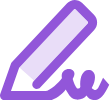
ไม่ต้องพิมพ์อีกต่อไป ไม่ต้องเซ็นชื่อด้วยมืออีกต่อไป ไม่ต้องส่งแบบฟอร์มกลับทางอีเมลอีกต่อไป คุณสามารถกรอกแบบฟอร์ม PDF, เซ็นชื่อ และส่งแบบฟอร์มทางอิเล็กทรอนิกส์ได้จากเดสก์ท็อป เบราว์เซอร์ หรือแอปมือถือของคุณด้วยเครื่องมือ Fill & Sign

เพิ่มข้อมูลได้ไวกว่าเดิม
ใช้เครื่องมือกรอกแบบฟอร์ม Acrobat เพื่อช่วยประหยัดเวลาเมื่อต้องกรอกแบบฟอร์ม คุณสามารถบันทึกข้อมูลได้อย่างปลอดภัยไว้ในคอลเล็กชันการกรอกข้อมูลโดยอัตโนมัติส่วนบุคคล และให้ Adobe Sensei ซึ่งเป็น AI ของเรา ตรวจหาช่องที่ถูกต้องและกรอกข้อมูลโดยอัตโนมัติในครั้งถัดไป

ไม่ว่าจะแบบฟอร์มใดก็เซ็นชื่อได้ทุกเมื่อ
แบบฟอร์มกระดาษ แบบฟอร์มที่กรอกข้อมูลได้ เอกสารขออนุญาต หรือแม้แต่รูปถ่ายของแบบฟอร์มจากโทรศัพท์ของคุณ ไม่ว่าจะเป็นแบบฟอร์มประเภทไหน แอป Adobe Fill & Sign ก็ช่วยให้การเซ็นลายเซ็นอิเล็กทรอนิกส์หรือชื่อย่อของคุณบนแบบฟอร์มทั้งหมดเป็นเรื่องง่าย

เซ็นชื่อได้จากที่ใดก็ได้
ไม่ว่าคุณจะอยู่ที่ไหน ก็ใช้แป้นพิมพ์หรือนิ้วของคุณเพื่อเซ็นแบบฟอร์มทางอิเล็กทรอนิกส์ได้จากทุกที่ คุณยังสามารถเซ็นชื่อในเบราว์เซอร์ เช่น Google Chrome ได้อีกด้วย ไม่จำเป็นต้องพิมพ์เลย

ส่งและติดตามแบบฟอร์มของคุณ
เลิกใช้กระดาษ ส่งแบบฟอร์มของคุณทางอิเล็กทรอนิกส์และติดตามเมื่อมีการเปิดแบบฟอร์มดังกล่าวด้วยฟีเจอร์การจัดการเอกสาร Acrobat เนื่องจากไฟล์ PDF ของคุณได้รับการรักษาความปลอดภัย ผู้รับจึงวางใจได้เมื่อรู้ว่าไฟล์นั้นจะไม่มีการเปลี่ยนแปลงหลังจากคุณเซ็นชื่อ
วิธีกรอกและเซ็นชื่อในแบบฟอร์ม PDF:
- เปิดไฟล์ PDF ใน Acrobat
- คลิกเครื่องมือ “กรอกและเซ็นชื่อ” ในหน้าต่างด้านขวา
- กรอกแบบฟอร์มของคุณ: กรอกแบบฟอร์มโดยคลิกที่ช่องข้อความแล้วพิมพ์หรือเพิ่มกล่องข้อความ คุณยังสามารถเพิ่มเครื่องหมายถูกและกรอกปุ่มวิทยุได้เช่นกัน
- ลงชื่อในแบบฟอร์มของคุณ: คลิก “ลงชื่อ” ในแถบเครื่องมือที่ด้านบนของหน้า จากนั้นวาด พิมพ์ หรือเลือกรูปภาพลายเซ็นของคุณ แล้วคลิก “ปรับใช้” เพื่อวางลายเซ็นของคุณบนแบบฟอร์มดังกล่าว
- ส่งแบบฟอร์มของคุณ: หลังจากที่คุณกรอกแบบฟอร์มแล้ว คุณสามารถแชร์ PDF กับผู้อื่นและแม้กระทั่งส่งเพื่อให้ผู้อื่นเซ็นได้ หากต้องการแชร์แบบฟอร์ม ให้คลิก“ถัดไป” และดำเนินการตามคำแนะนำ
ฟีเจอร์ที่เกี่ยวข้อง
ใช้ประโยชน์จาก Adobe Acrobat ให้มากขึ้นด้วยเคล็ดลับเหล่านี้
รวบรวมลายเซ็นอิเล็กทรอนิกส์จากผู้อื่น ›
สร้างแบบฟอร์ม PDF ที่กรอกข้อมูลได้ ›
ทำสิ่งต่างๆ ได้มากขึ้นด้วย Acrobat Sign
ช่วยให้ทีมของคุณสร้าง จัดเตรียม เซ็นชื่อ และส่งเอกสารจากอุปกรณ์ต่างๆ หรือแม้แต่จากภายในแอปพลิเคชันที่พวกเขาชื่นชอบด้วยเครื่องมือที่ใช้งานง่าย เพื่อให้ลูกค้าสามารถเซ็นชื่อได้เร็วและง่ายยิ่งขึ้น

ลองใช้ดูเลย
เริ่มสร้างและเซ็นชื่อ PDF แบบอัจฉริยะด้วยเครื่องมือออนไลน์ของเรา คุณสามารถสร้างช่องใหม่ เซ็นชื่อด้วยนิ้วของคุณ และแชร์ได้ทันที ซึ่งทั้งหมดนี้ทำได้จากเบราว์เซอร์ของคุณ